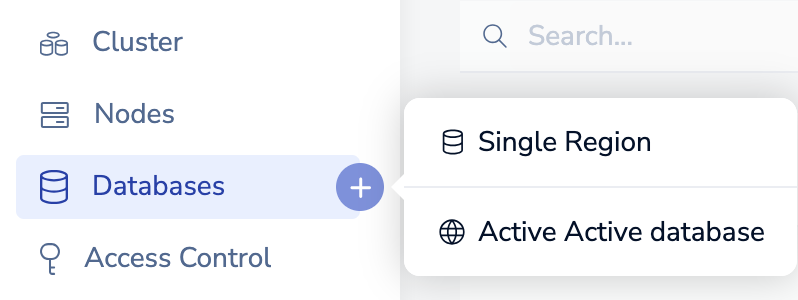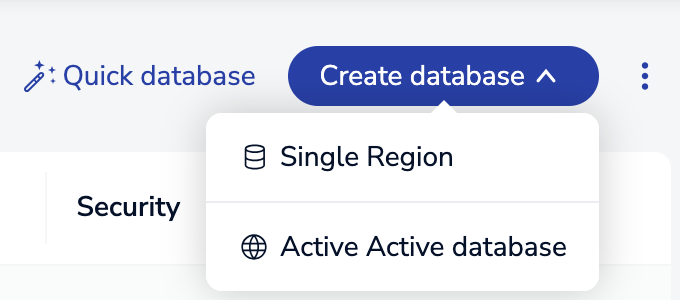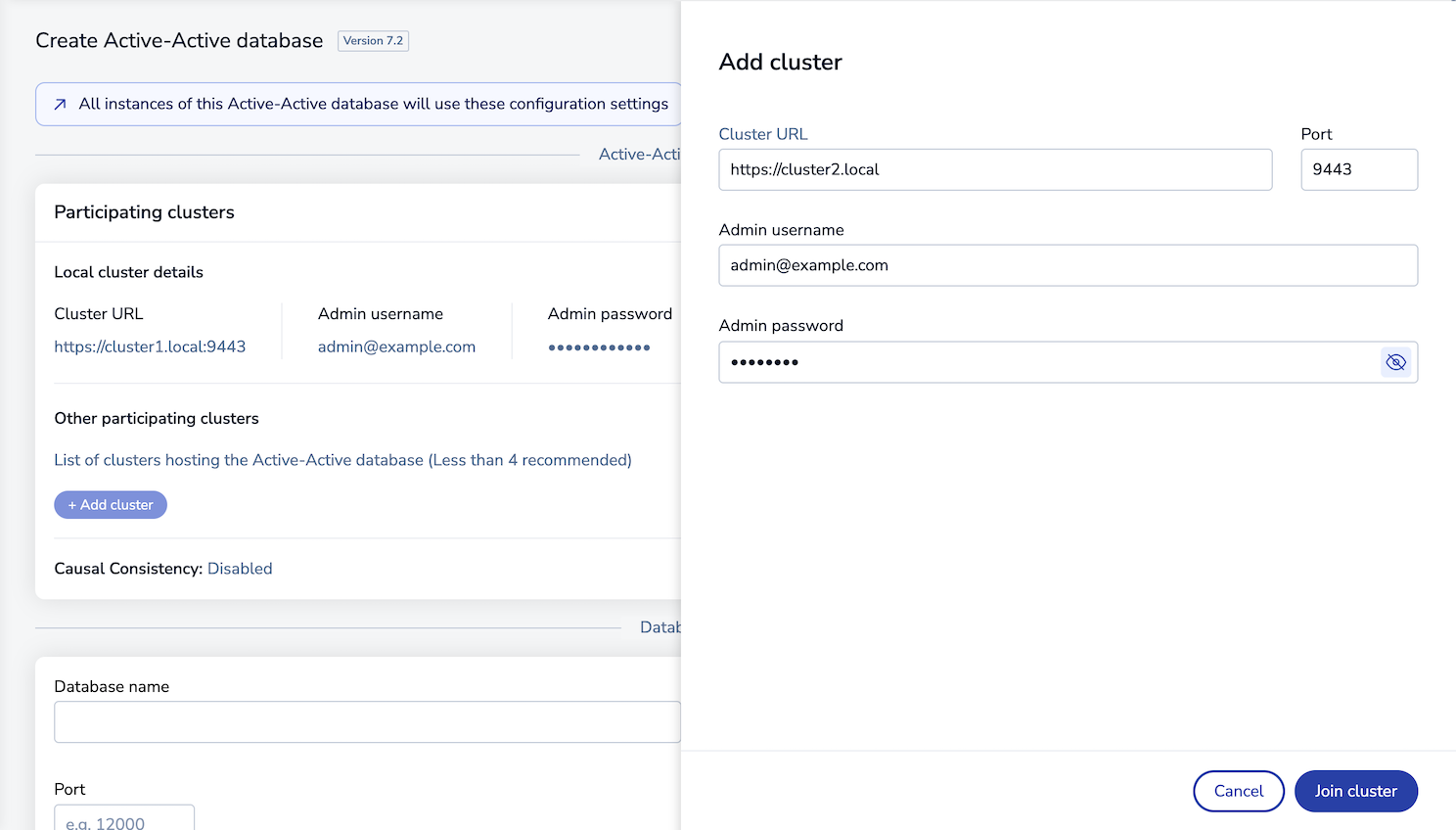开始使用 Redis Enterprise 主动-主动数据库
创建用于测试和开发的Active-Active数据库的快速入门指南。
要开始使用,本文将帮助您设置一个跨两个Redis企业软件集群的Active-Active数据库(以前称为CRDB,即无冲突复制数据库),用于测试和开发环境。以下是步骤:
-
运行两个Redis企业版软件Docker容器。
-
将每个容器设置为一个集群。
-
创建一个新的Redis Enterprise Active-Active数据库。
-
测试与Active-Active数据库的连接性。
要在从Redis Enterprise Software下载包安装的系统中运行Active-Active数据库,请设置两个Redis Enterprise Software安装,并从步骤2继续。
运行两个容器
要启动两个Redis Enterprise Software容器,请运行以下命令:
docker run -d --cap-add sys_resource -h rs1_node1 --name rs1_node1 -p 8443:8443 -p 9443:9443 -p 12000:12000 redislabs/redis
docker run -d --cap-add sys_resource -h rs2_node1 --name rs2_node1 -p 8445:8443 -p 9445:9443 -p 12002:12000 redislabs/redis
-p 选项将集群管理器UI端口(8443)、REST API端口(9443)和数据库访问端口分别映射到每个容器,以确保可以从运行容器的主机操作系统访问所有容器。
设置两个集群
-
对于集群1,请在主机上的浏览器中访问
https://localhost:8443以访问Redis Enterprise Software集群管理器UI。注意:根据您的浏览器,您可能会看到一个证书错误。继续访问网站。 -
点击创建新集群:
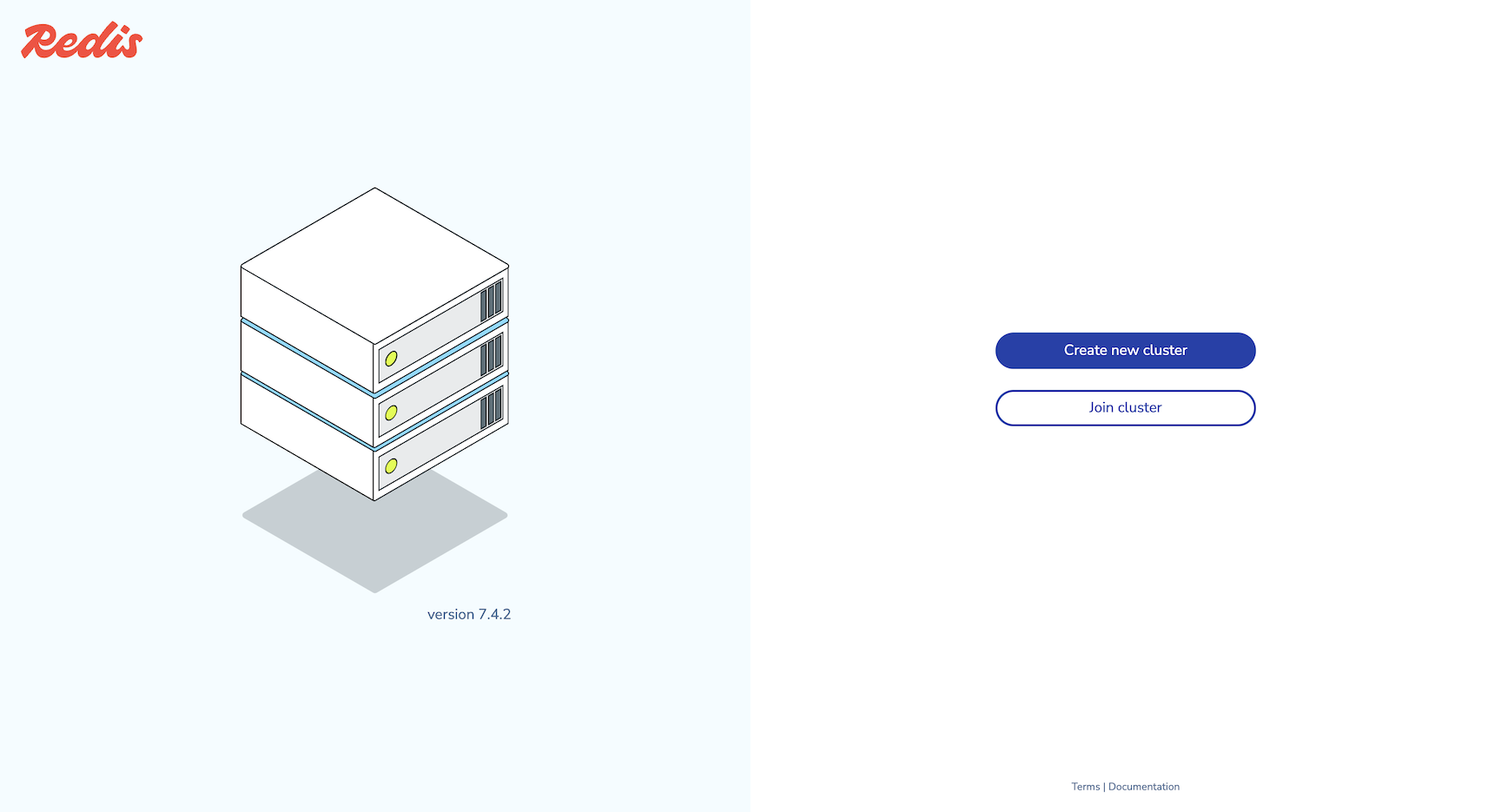
-
输入管理员账户的电子邮件和密码,然后点击下一步继续集群设置:
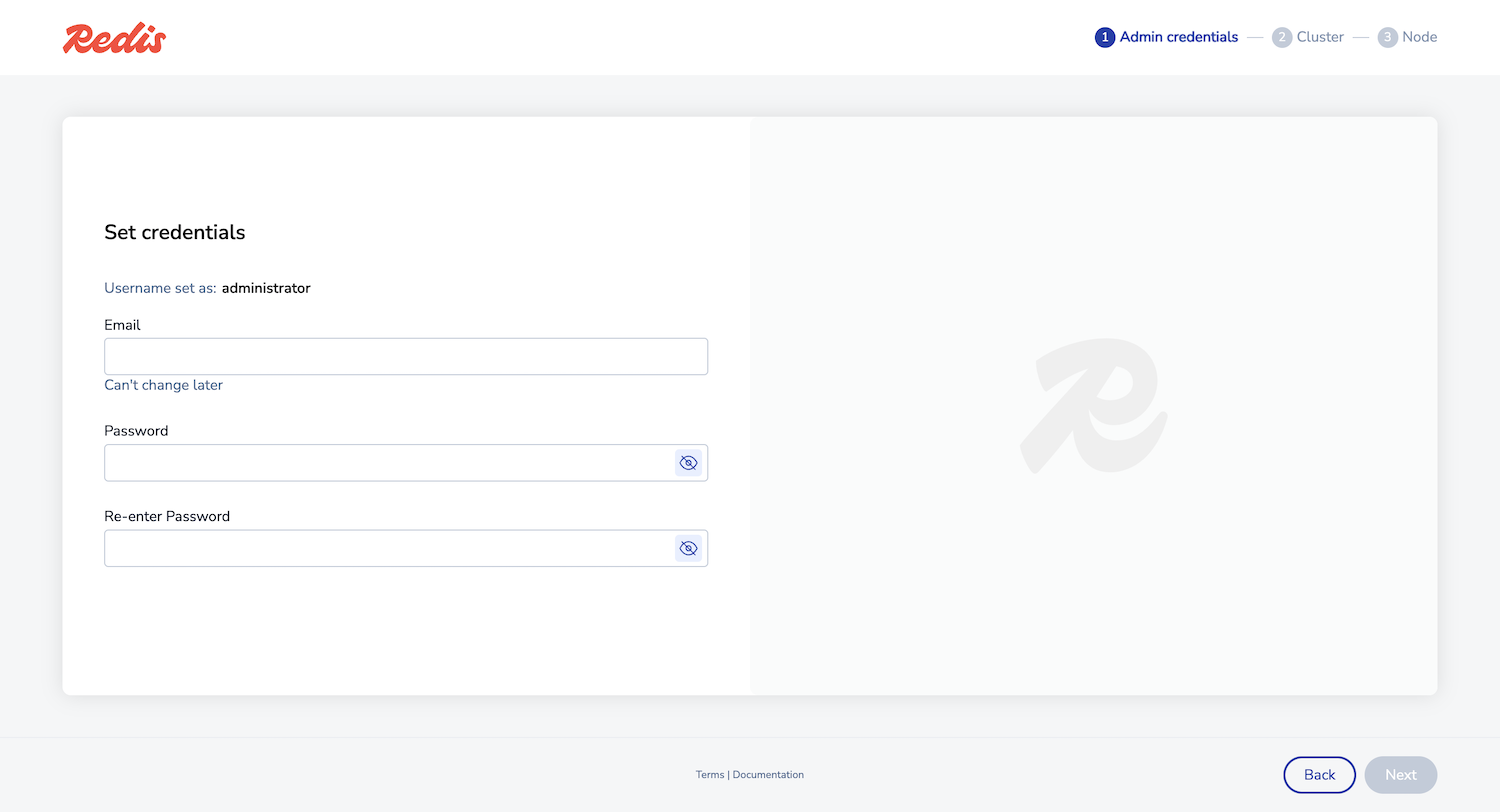
-
如果您有集群许可证密钥,请输入。否则,将安装试用版。
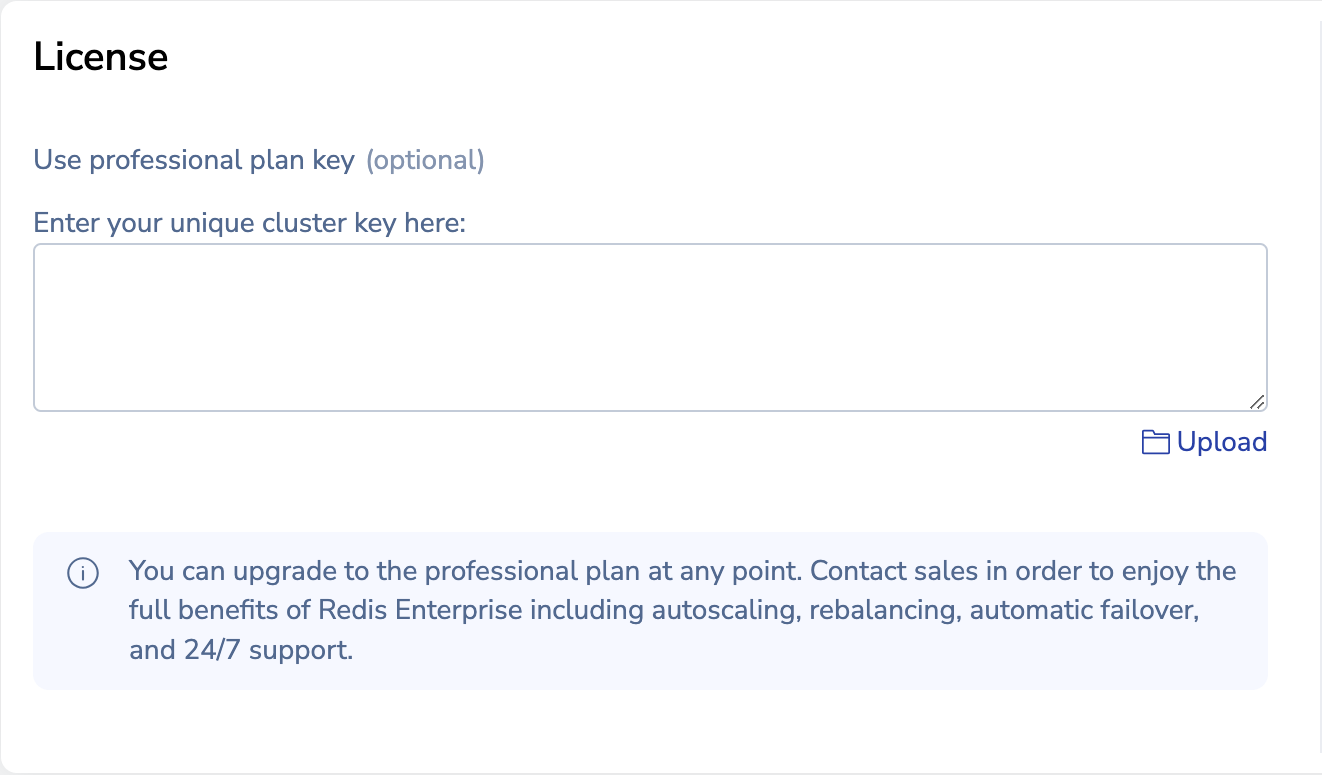
-
在集群设置页面的配置部分,输入集群的FQDN,例如
cluster1.local: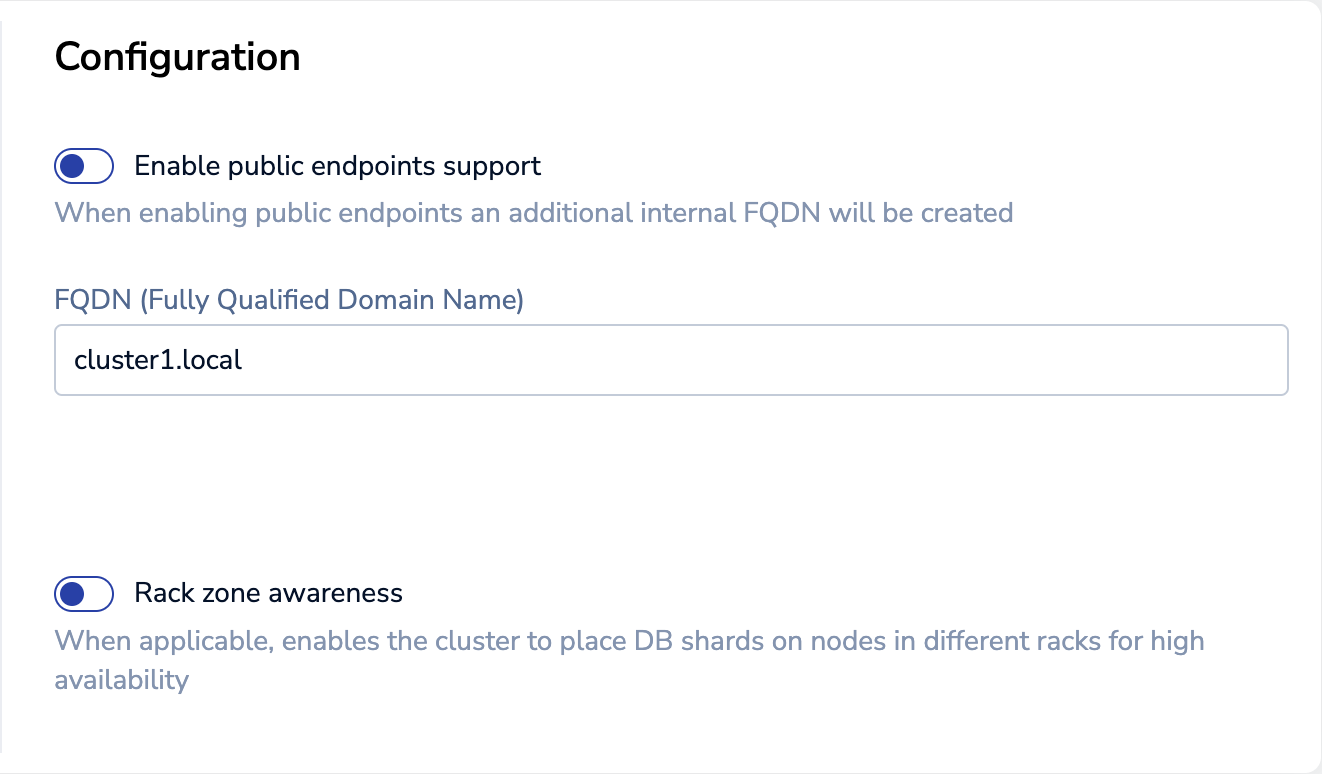
-
在节点设置屏幕上,保持默认设置并点击创建集群:
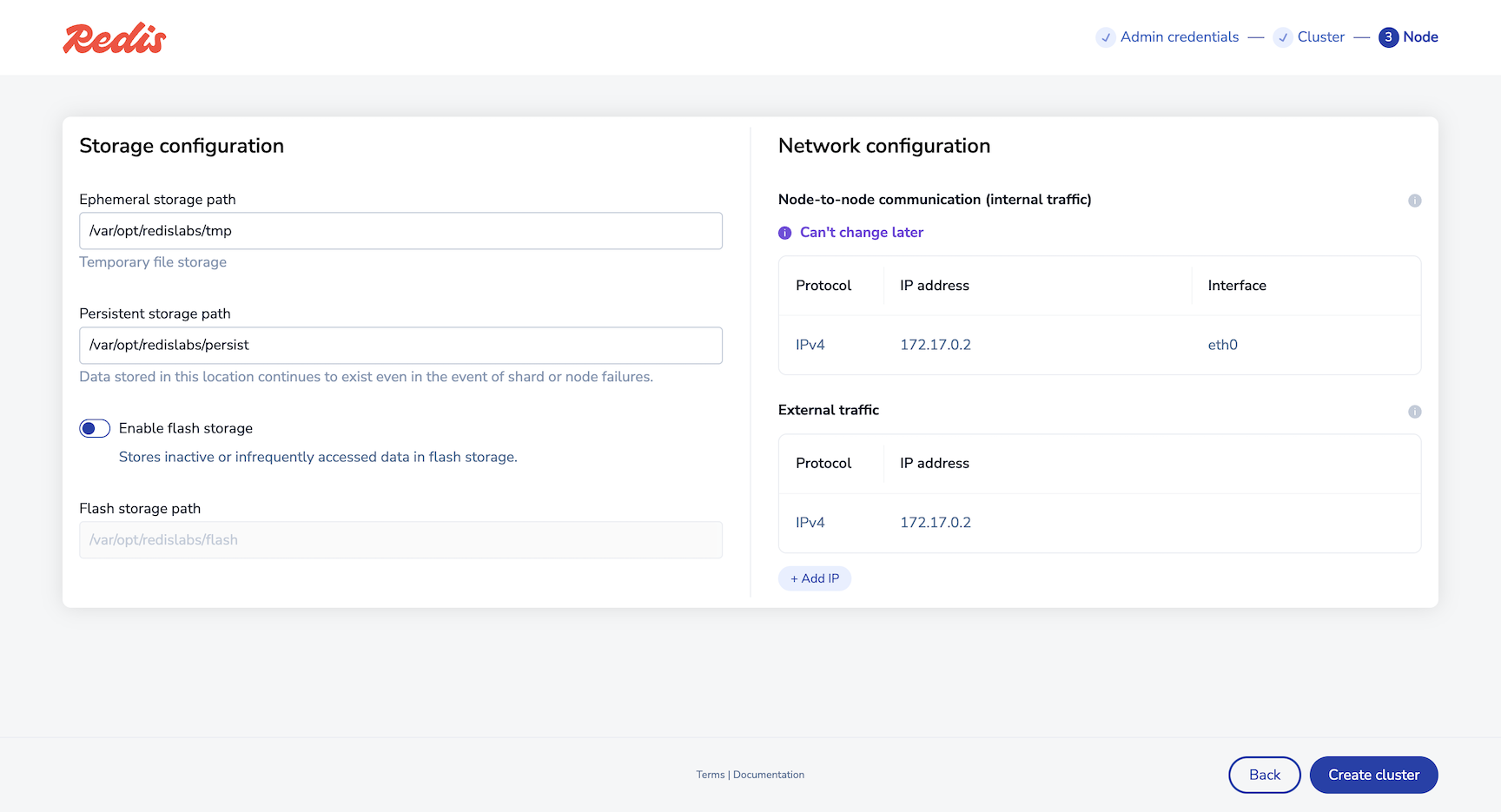
-
点击确定以确认您知晓节点上HTTPS SSL/TLS证书的更换,并继续通过浏览器警告。
-
对集群2重复前面的步骤,但有以下不同之处:
-
在您的网页浏览器中,访问
https://localhost:8445以设置集群 2。 -
对于集群名称(FQDN),请输入一个不同的名称,例如
cluster2.local。
-
现在你有两个Redis企业软件集群,FQDNs分别为
cluster1.local 和 cluster2.local。
创建一个Active-Active数据库
-
登录到cluster1.local的集群管理器UI,地址为
https://localhost:8443 -
使用以下方法之一打开创建数据库菜单:
-
选择Active-Active数据库。
-
输入集群的本地管理员凭据,然后点击保存:
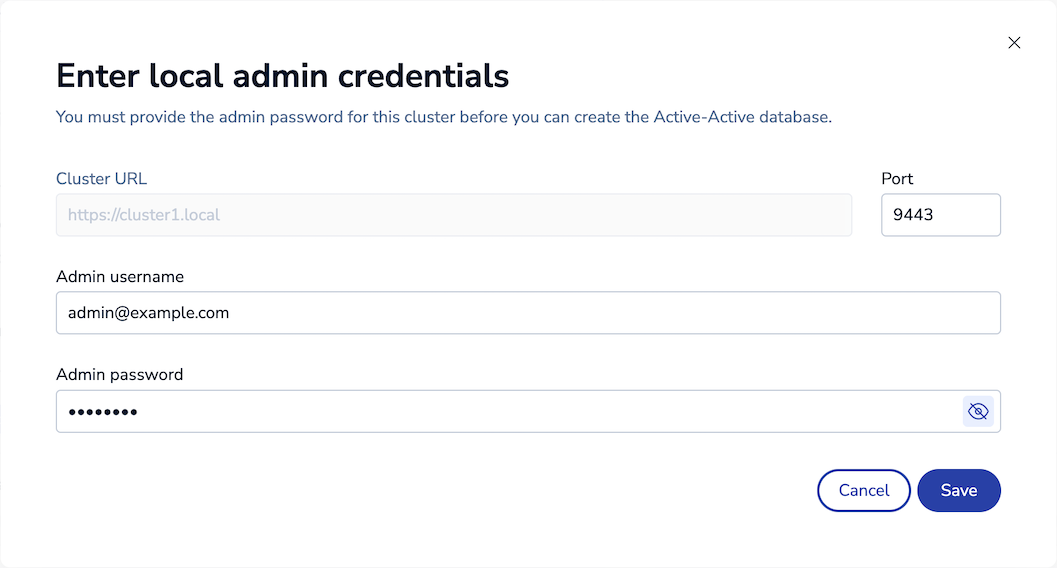
-
添加将托管Active-Active数据库实例的参与集群:
-
输入
database1作为 数据库名称 并输入12000作为 端口: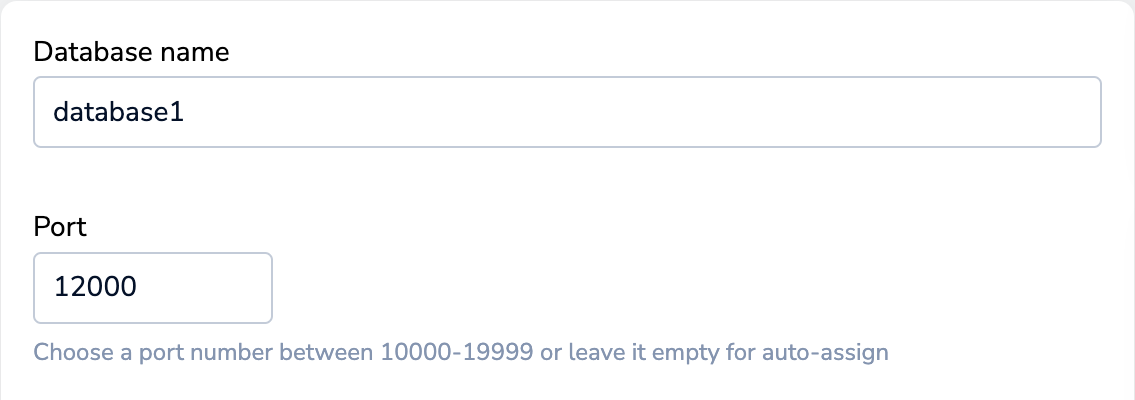
-
配置其他设置:
-
点击创建。
注意:如果您因为内存限制无法激活数据库, 请确保在Docker的设置中的高级部分至少分配了4 GB的内存。 -
在创建了Active-Active数据库后,登录到集群1的集群管理器UI,地址为
https://localhost:8443,以及集群2的集群管理器UI,地址为https://localhost:8445。 -
确保每个集群都有一个名为
database1的Active-Active数据库成员数据库。在实际部署中,集群1和集群2很可能位于不同地区的独立数据中心。然而,为了本地测试,我们使用在同一主机上运行的两个本地集群创建了规模最小化的部署。
测试连接
创建了Redis数据库后,您就可以连接到您的数据库了。有关多种连接方法的教程和示例,请参见连接到Active-Active数据库。